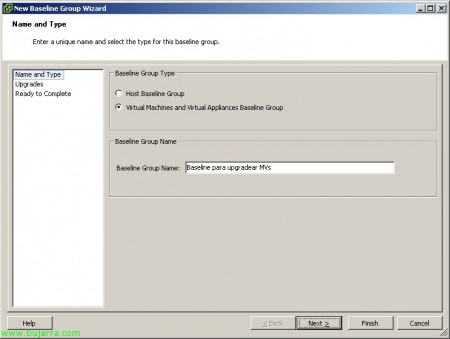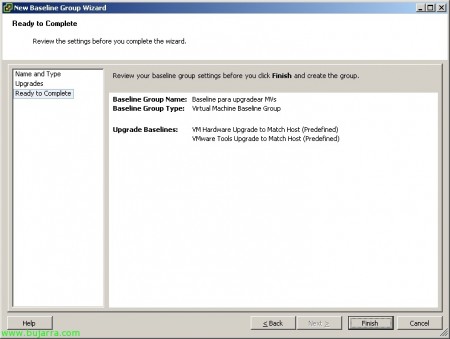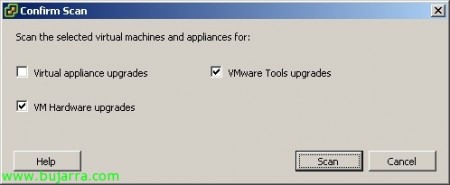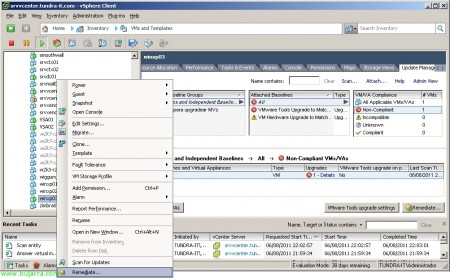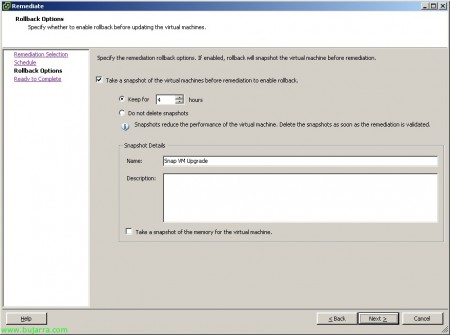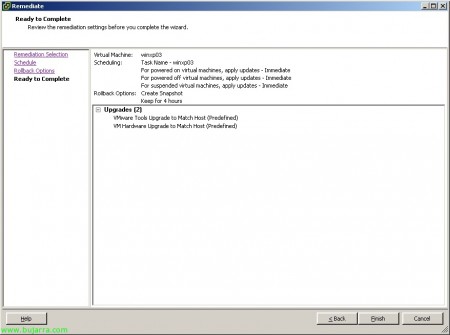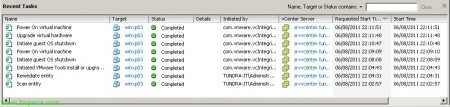MVak vSphere-ra eguneratzea 5 Update Manager-rekin – VMware Tools eguneratzea eta hardware birtualaren eguneraketa
Para continuar nuestra migración a vSphere 5, una vez que ya tengamos el servidor VMware vCenter en la versión 5, hayamos actualizado a VMware Update Manager 5 y todos nuestros host ESXi esten ya con el hipervisor ESXi 5, podremos actualizar las VMware Tools a las máquinas virtuales así como después elevarles la versión de hardware virtual de la versión 4 edo 7 bertara 8. Lo podremos hacer de manera manual MV por MV o automatizarlo con Update Manager y actualizarlo en nuestro entorno de forma ordenada.
Comenzamos desde la vista ‘Update Manager’, donde vamos a crear un grupo de actualización que haga las dos tareas a la vez primero instalará las VMware Tools y despúes elevará la versión de hardware de las máquinas virtuales. Pestaña “Baselines and Groups” > Vista “VMs/VAs” > En ‘Baseline Groups’ > “Egin…”,
Ojo, hay que tener en cuenta que para elevar la versión de hardware, la máquina virtual se apagará y se encenderá, por lo tanto ahí tendremos corte de servicio.
Aukeratzen dugu “Virtual Machines and Virtual Appliances Baseline Group” & le indicamos un nombre, “Next”,
Marcamos en “VM Hardware Upgrades” ‘VM Hardware Upgrade to Match Host (Predefined)’ y en “VMware Tools Upgrades” seleccionamos ‘VMware Tools Upgrade to Match Host (Predefinied)’, “Next”,
“Finish”,
Seleccionamos a donde queremos aplicar estos upgrades, si queremos a todas las máquinas de nuestra organización, de forma individual o por carpeta. Con la vista del cliente de vCenter en ‘VMs and Templates’ en nuestro DataCenter la pestaña de “Update Manager” asignamos el ‘baseline’ que acabamos de crear con “Attach…”
Seleccionamos la baseline que acabamos de crear en ‘Baseline Groups’ & “Attach”,
Una vez asignada la baseline debemos buscar para observar las máquinas a las que afecta esta actualización > “Scan for Updates”,
Marcamos “VM Hardware upgrades” & “VMware Tools upgrades”, “Scan”,
Tras unos segundos comprobamos la(s) máquina(s) que no cumplen con la baseline y podrían actualizarse, horretarako klik egiten dugu “Remediate…”
Seleccionamos nuestra baseline en ‘Baseline Groups’ y comprobamos que tenemos marcado ‘VM Hardware Upgrade to Match Host (Predefined)’ y ‘VMware Tools Upgrade to Match Host (Predefinied)’, “Next”,
Indicamos un nombre a la tarea de actualización, seleccionamos una programación para su ejecución (en este caso será de forma inmediata) a parte de indicar diferentes programaciones dependiendo del estado de la MV, “Next”,
Indicamos que saque un snapshot a las máquinas virtuales y lo mantenga durante un periodo de tiempo, posteriormente lo eliminará si no necesitamos volver atrás, “Next”,
Comprobamos si todo es correcto & “Finish”,
Y esperamos mientras actualiza de forma ordenada las VMware Tools en las MVs y posteriormente su hardware virtual! Si en nuestro entorno además de MVs disponemos de virtual appliances deberemos generar una baseline similar en la que aplique unicamente los VAs (o en conjunto con esta baseline).